ViewSonic PLED-W200 PROJECTOR Mode d'emploi
PDF
Télécharger
Document
PLED-W200
Projecteur DEL
Guide de l'utilisateur
Model No. VS13903
Notes sur le cordon d’alimentation secteur
Le cordon d’alimentation secteur doit répondre aux exigences du pays où vous
utilisez ce projecteur. Veuillez confirmer votre type de prise secteur par rapport aux
schémas ci-dessous et veiller à utiliser le bon cordon d’alimentation secteur. Si le
cordon d’alimentation fourni ne correspond pas à votre prise secteur, veuillez
contacter votre revendeur. Ce projecteur est équipé d’une fiche secteur avec terre.
Veuillez vous assurer que votre prise secteur correspond à la fiche. Ne contournez
pas la sécurité de ce type de prise de terre. Nous vous recommandons fortement
d’utiliser un périphérique vidéo source également équipé d’une fiche secteur avec
terre pour éviter les interférences dues aux fluctuations de tension.
Terre
Pour l’Australie et!la
Chine Continentale
Terre
Pour les États-Unis et le Canada
Terre
Pour l’Europe Continentale
Terre
Pour le R.U.
Conformité
FCC
Ce périphérique est conforme avec la partie 15 des règles FCC, à savoir les deux règles
suivantes : (1) ce périphérique ne cause pas d’interférence nocive (2) ce périphérique doit accepter toute interférence reçue, y comprises celles pouvant causer des défaillances.
Cet équipement a été testé et a été déclaré conforme dans les limites d’un périphérique numérique de Classe B, conformément à la partie 15 des règles FCC. Ces limites sont conçues
pour établir des protections raisonnables contre les interférences nocives dans une installation domestique. Cet équipement génère, use et peut émettre des ondes dur des fréquences
radio et, si non installé et utilisé conformément aux instructions, peut causer des interférences
avec les communications radio. Cependant, il n’est pas garanti qu’une interférence ne puisse
arriver au sein d’une installation particulière. Si cet équipement cause des interférences avec
la réception radio ou télévision, ce qui peut être déterminé en allumant/éteignant l’équipement,
l’utilisateur est encouragé à essayer de résoudre le problème en essayant ces différentes
mesures :
y
Changer l’orientation ou la position de l’antenne de réception.
y
Augmenter la distance entre l’équipement et le récepteur.
y
Connecter l’équipement dans une prise située sur un circuit différent de celui du récepteur.
y
&RQVXOWHUOHYHQGHXURXXQWHFKQLFLHQTXDOL¿pUDGLR79
Attention :7RXWFKDQJHPHQWRXPRGL¿FDWLRQTXLQ¶HVWSDVH[SUHVVpPHQWDSSURXYpHSDUXQ
tiers non responsable de la mise en conformité peut annuler votre droit d’utiliser l’équipement.
Pour le Canada
y
Cet appareil numérique Classe B est conforme avec la norme canadienne ICES-003.
y
Cet appareil numérique de la classe B est conforme à la norme NMB-003 du Canada.
Conformité CE pour les pays européens.
Cet appareil est conforme avec la Directive de l’EMC 2004/108/EC et la DiUHFWLYH%DVVHV7HQVLRQV(&
Les informations suivantes sont seulement à destination
des Etats membres de l’UE :
/DPDUTXHHVWFRQIRUPHDYHFOD'LUHFWLYH(&:(((:DVWH(OHFWULFDODQG
Electronic Equipment).
La marque recommande de ne PAS jeter l’équipement, incluant des batteries ou accumulateurs usagés, en tant qu’ordure ménagère non triée. Utilisez plutôt le système
disponible de retour et de collecte.
6LOHVEDWWHULHVDFFXPXODWHXUVHWSLOHVERXWRQVLQFOXVHVGDQVFHWpTXLSHPHQWDI¿FKHV
OHV+J&GRX3EFHODVLJQL¿HTXHODEDWWHULHFRQWLHQWDXQHFRQWHQHXUHQPpWDX[
lourds de plus de 0,0005% en Mercure ou plus de 0,002% en Cadmium ou encore
plus de 0,004% en Plomb.
i
Informations importantes liées à la sécurité
1. Lisez ces instructions.
2. Gardez ces instructions.
3. Faites attention à tous les avertissements.
4. Suivez toutes les instructions.
5. Ne pas utiliser l’unité près de l’eau.
1HWWR\HUDYHFXQWLVVXGRX[HWVHF
7. Ne pas bloquer les sorties de ventilation. Installer l’unité en accord avec les instructions du
fabricant.
8. Ne pas installer à côté d’une source de chaleur telle qu’un radiateur, une pompe à chalHXUGHVSODTXHVFKDXIIDQWHVRXWRXWDXWUHpTXLSHPHQWLQFOXDQWOHVDPSOL¿FDWHXUVTXL
produisent de la chaleur.
1HVRXVHVWLPH]SDVODSURWHFWLRQRIIHUWHSDUODSULVHGHWHUUHRXSRODULVpH8QHSULVHSRlarisée possède deux lames, l’une étant plus large que l’autre. Une prise de terre possède
trois lames et un troisième élément relié à la terre. La lame large et le troisième élément
sont là pour votre sécurité. Si la prise fournie ne rentre pas dans votre prise murale, consultez un électricien pour faire remplacer la prise obsolète.
10. Protégez le cordon d’alimentation des passages ou des pincements, surtout au niveau
GHVSULVHV9HLOOH]jDYRLUDFFqVDX[SRLQWVG¶HQWUpHVRUWLHHWVLSRVVLEOHD\H]ODSULVHSUqV
du périphérique pour plus de facilité.
8WLOLVH]XQLTXHPHQWGHVSpULSKpULTXHVDFFHVVRLUHVVSpFL¿pVSDUOHIDEULFDQW
8WLOLVH]XQLTXHPHQWDYHFOHFKDULRWVWDQGWUpSLHGVXSSRUWRXWDEOHVSpFL¿pHSDU
le fabricant ou vendue avec l’unité. Quand un chariot est utilisé, attention lorsque
vous le déplacez à ne pas trébucher et vous blesser.
13. Débranchez l’unité si elle restera inutilisée pendant une longue période.
)DLWHVDSSHOjGXSHUVRQQHOTXDOL¿pHQFDVGHUpSDUDWLRQVQpFHVVDLUHVWHOTXHSRXUXQH
alimentation ou un cordon électrique endommagé, si un liquide a été renversé sur l’unité,
si celle-ci a été exposée à la pluie ou la moisissure, si l’unité ne fonctionne pas normalement ou est tombée.
1
Conformité RoHS
&HSURGXLWDpWpFRQoXHWIDEULTXpHQDFFRUGDYHFOD'LUHFWLYH(&GX3DUOHPHQWHXropéen et le Conseil de limitation de l’utilisation de certaines substances dangereuses au sein
d’un équipement électrique ou électronique (Directive RoHS) et a pour but d’être conforme
avec les valeurs de concentration maximale requises par le Comité d’Adaptation Européen
7$&FRPPHLQGLTXpFLGHVVRXV
Concentration maximum
Concentration
demandée
réelle
Plomb (Pb)
0,1%
< 0,1%
Cadmium (Cd)
0,01%
< 0,01%
Chrome hexa valent (Cr)
0,1%
< 0,1%
Diphényles poly bromés (PBB)
0,1%
< 0,1%
Éthers di phényliques poly bromés (PBDE)
0,1%
< 0,1%
Substance
Certains composants des produits énoncés ci-dessous sont exemptés dans l’annexe des
directives RoHS comme indiqué ci-dessous :
Exemples de composants exemptés :
1. /HSORPEGDQVOHYHUUHGHVWXEHVFDWKRGLTXHVWXEHVÀXRUHVFHQWVHWOHVSDUWLHVpOHFWURQiques en céramique (comme les composants piézoélectriques).
2. Le plomb dans les soudures à hautes températures (c’est-à-dire pour les alliages qui contiennent 85% ou plus en masse de plomb).
3. Le plomb contenu dans l’acier à hauteur de 0,35% de la masse, dans l’aluminium à hauteur de 0,4% de la masse et en tant qu’alliage de cuivre à hauteur de 4%.
2
Droit d’auteur
&RS\ULJKW9LHZ6RQLF®&RUSRUDWLRQ7RXVGURLWVUpVHUYpV
0DFLQWRVKHW3RZHU0DFLQWRVKVRQWGHVPDUTXHVFRPPHUFLDOHVHQUHJLVWUpHVSDU$SSOH,QF
0LFURVRIW:LQGRZV:LQGRZV17HWOHORJRVRQWGHVPDUTXHVFRPPHUFLDOHVHQUHJLVWUpHVSDU
Microsoft Corporation aux Etats-Unis et autres pays.
9LHZ6RQLFOHORJRDX[WURLVRLVHDX[2Q9LHZ9LHZ0DWFKHW9LHZ0HWHUVRQWGHVPDUTXHVFRPPHUFLDOHVHQUHJLVWUpHVSDU9LHZ6RQLF&RUSRUDWLRQ
9(6$HVWXQHPDUTXHFRPPHUFLDOHHQUHJLVWUpHSDU9LGHR(OHFWURQLFV6WDQGDUGV$VVRFLDWLRQ
'306HW''&VRQWGHVPDUTXHVFRPPHUFLDOHVHQUHJLVWUpHVSDU9(6$
369*$HW;*$VRQWGHVPDUTXHVFRPPHUFLDOHVHQUHJLVWUpHVSDU,QWHUQDWLRQDO%XVLQHVV
Machines Corporation.
$YHUWLVVHPHQW9LHZ6RQLF&RUSRUDWLRQQHSHXWrWUHWHQXHSRXUUHVSRQVDEOHGHVHUUHXUV
techniques ou éditoriales contenues dans ce guide ni des incidents ou dommages résultant de
l’utilisation du manuel ni des performances ou utilisation du produit.
$¿QGHWRXMRXUVV¶DPpOLRUHU9LHZ6RQLF&RUSRUDWLRQVHJDUGHOHGURLWGHFKDQJHUOHVVSpFL¿FDtions techniques sans avertissement. Les informations dans ce document peuvent changer
sans avertissement.
Ce document ne peut ni totalement ni en partie être copié, reproduit ou transmis par aucun
PR\HQRXSRXUDXFXQHUDLVRQVDQVDFFRUGpFULWSUpDODEOHGH9LHZ6RQLF&RUSRUDWLRQ
Enregistrement du produit
Pour vos besoins futurs et pour recevoir des informations produit supplémentaires lorsqu’elles
VRQWGLVSRQLEOHVYRXVSRXYH]HQUHJLVWUHUYRWUHSURGXLWVXU,QWHUQHWjO¶DGUHVVHVXLYDQWHZZZ
YLHZVRQLFFRP/H&'5209LHZ6RQLF®:L]DUGIRXUQLWDXVVLXQIRUPXODLUHG¶HQUHJLVWUHPHQW
imprimable que vous pouvez nous envoyer par courrier ou Fax.
Pour vos archives
Nom du produit :
3/(':
9LHZ6RQLF/('3URMHFWRU
Numéro du modèle :
96
Numéro du document :
3/(':B8*B)515HY%
Numéro de série :
_______________________________
Date d’achat :
_______________________________
(OLPLQDWLRQGXSURGXLWHQ¿QGHYLH
La lampe de ce produit contient du mercure qui peut représenter un danger pour vous et pour
O¶HQYLURQQHPHQW9HXLOOH]IDLUHDWWHQWLRQHWPHWWUHOHSURGXLWDXUHEXWGDQVOHUHVSHFWGHVORLV
locales ou nationales en vigueur.
9LHZ6RQLFUHVSHFWHO¶HQYLURQQHPHQWHWIDLWGHVHIIRUWVDOODQWGDQVOHVHQVG¶XQHQYLURQQHPHQW
de travail et de vie écologiques. Merci d’oeuvrer aussi pour une informatique plus intelligente et
SOXVpFRORJLTXH3RXUHQVDYRLUSOXVYHXLOOH]YLVLWHUOHVLWHZHEGH9LHZ6RQLF
(WDWV8QLVHW&DQDGDKWWSZZZYLHZVRQLFFRPFRPSDQ\JUHHQUHF\FOHSURJUDP
(XURSHKWWSZZZYLHZVRQLFHXURSHFRPXNNEDVHDUWLFOHSKS"LG 7DLZDQKWWSUHF\FOHHSDJRYWZUHF\FOHLQGH[DVS[
3
Table des matières
Introduction ........................................................................................... 5
Caractéristiques du projecteur ............................................................................................................... 5
Contenu de l’emballage ......................................................................................................................... 6
Vue d’ensemble du projecteur ............................................................................................................... 7
Utilisation du produit ............................................................................ 8
Panneau de commande ......................................................................................................................... 8
Ports de connexion .............................................................................................................................. 10
Télécommande .................................................................................................................................... 11
Remplacement de la piley .................................................................................................................... 13
Utilisation de la télécommande ............................................................................................................ 14
Branchements ..................................................................................... 15
Branchement d’un ordinateur ............................................................................................................... 16
Branchement d’une source vidéo composante .................................................................................... 18
Branchement d’une source vidéo composite ....................................................................................... 19
Fonctionnement .................................................................................. 20
Mise sous/hors tension du projecteur .................................................................................................. 20
Réglage de la hauteur du projecteur .................................................................................................... 21
Réglage de la mise au point du projecteur .......................................................................................... 21
Réglage de la taille de l’image projetée ............................................................................................... 22
Utilisation du menu .............................................................................................................................. 23
Afficher des fichiers via une carte SD .................................................................................................. 30
Maintenance ........................................................................................ 48
Nettoyage de l’objectif .......................................................................................................................... 48
Nettoyage du boîtier du projecteur ....................................................................................................... 48
Spécifications ...................................................................................... 49
Dimensions .......................................................................................................................................... 50
Annexe ................................................................................................. 51
Messages des témoins LED ................................................................................................................ 51
Modes de compatibilité ........................................................................................................................ 52
Dépannage .......................................................................................................................................... 53
Code de commande IR ........................................................................................................................ 54
4
Introduction
Caractéristiques du projecteur
Le projecteur intègre un moteur optique de haute performance et une conception
conviviale pour offrir un haut niveau de fiabilité et une grande facilité d’utilisation.
Le projecteur offre les caractéristiques suivantes :
• Source lumineuse LED évoluée pour une autonomie accrue par rapport aux lampes
classiques.
• Technologie à puce unique de 0,45 pouces de Texas Instruments DLP®
• WXGA (1280 x 800 pixels)
• Le projecteur est compact et léger, le rendant très pratique pour les déplacements
d’affaires et les activités de loisirs.
Ecoutez votre musique et afficher vos documents, vidéos ou photos où vous le
souhaitez.
• De multiples connecteurs d’entrée, y compris PC, AV, USB et carte SD, offrent une
grande flexibilité de branchement à d’autres périphériques.
• L’appareil est également équipé de 2 enceintes de 2W et d’un connecteur pour
casque d'écoute.
• Menu sur écran multilingue et convivial
Remarque
•
Les informations contenues dans ce manuel sont sujettes à modifications sans préavis.
•
La reproduction, le transfert ou la copie de tout ou partie de ce document n’est pas
autorisé sans le consentement écrit exprès.
5
Contenu de l’emballage
Lorsque vous déballez le projecteur, assurez-vous d’avoir tous ces éléments :
Projecteur
Cordon d’alimentation
secteur
Câble multi-interface
Adaptateur CA
Télécommande avec pile
CD Assistant ViewSonic
Guide de démarrage
rapide
Sacoche de transport du
projecteur
Remarque
•
Contactez votre revendeur immédiatement si l’un des éléments est manquant, semble
endommagé, ou si l’appareil ne fonctionne pas.
•
Pour une protection maximale de l’appareil, conservez le carton d’expédition et les
matériaux d’emballage initiaux, et remballez l’appareil tel qu’à sa sortie d’usine si jamais
vous aviez à l’expédier.
6
Vue d’ensemble du projecteur
Vue de face
3
1
4
1
2
1. Orifices de ventilation
3. Bague de mise au point
2. Objectif de projection
4. Panneau de commande
Vue arrière/inférieure
7
5 6
8 9
10 11
5.
7.
9.
11.
Capteur arrière de télécommande IR
Fente pour carte SD
Connecteur multi-interface
Pied rehausseur
6. Entrée pour adaptateur CA
8. Connecteur USB mini-B
10. Embase de trépied
7
Utilisation du produit
Panneau de commande
1
2
3
4
4
5
6
1. TEMP (Témoin LED de température)
Reportez-vous à la section « Messages des témoins LED ».
2. POWER (Témoin LED d’alimentation)
Reportez-vous à la section « Messages des témoins LED ».
3. MENU
• Lorsque le projecteur n’est pas en mode carte SD :
Permet d’afficher les menus sur écran ou quitter.
• Lorsque le projecteur est en mode navigation des fichiers musique/vidéo :
Permet d’accéder aux options ou à la page de navigation des fichiers.
• Lorsque le projecteur est en mode navigation des fichiers photo / liste des
fichiers photo :
Permet de changer de colonne, de ligne et d’option.
• Lorsque le projecteur est en mode plein écran vidéo :
Permet d’activer/désactiver la barre de commande.
• Lorsque le projecteur est en mode plein écran photo :
Affiche la barre de commande pendant 5 secondes.
4. Touches haut/bas
• Lorsque le menu d’affichage sur écran (OSD) est activé :
Permet de sélectionner le menu principal et les éléments du menu.
• Lorsque le projecteur est en mode menu principal de la carte SD :
Permet de naviguer vers la gauche ou la droite parmi les éléments disponibles.
• Lorsque le projecteur est en mode navigation des fichiers musique/vidéo :
Permet de naviguer vers le haut ou le bas pour sélectionner des éléments de la
page navigation des fichiers.
Permet de naviguer vers la gauche ou la droite pour sélectionner des éléments
en mode options.
• Lorsque le projecteur est en mode lecture musicale :
Permet de sélectionner l’option précédente/suivante.
8
• Lorsque le projecteur est en mode plein écran vidéo :
Permet d’avancer ou de rembobiner la vidéo à une vitesse de 2X, 4X, 8X, 16X,
32X.
• Lorsque le projecteur est en mode navigation des fichiers photo / liste des
fichiers photo :
Permet de naviguer dans la colonne ou la ligne sélectionnée, ou parmi les
options disponibles.
• Lorsque le projecteur est en mode plein écran photo :
Permet de sélectionner le fichier précédent/suivant.
5. ENTER
• Lorsque le menu OSD est activé :
Permet de confirmer votre sélection.
Permet de sélectionner une option du menu.
• Lorsque le projecteur est en mode menu principal de la carte SD :
Permet d’accéder au mode navigation de fichier.
• Lorsque le projecteur est en mode navigation des fichiers musique/vidéo/photo
ou lecture musicale/liste des fichiers photo :
Permet de lancer l’action de l’élément sélectionné.
• Lorsque le projecteur est en mode plein écran vidéo :
Permet de lancer ou de suspendre la lecture vidéo.
• Lorsque le projecteur est en mode plein écran photo :
Démarre/arrête le diaporama.
6.
Marche/Arrêt
Permet de mettre le projecteur sous tension ou hors tension.
9
Ports de connexion
1
2
3
1. Fente pour carte SD
Prend en charge photos, musique, vidéos et la visionneuse Office.
2. Connecteur USB mini-B
Prend en charge l’affichage USB.
3. Connecteur multi-interface
Prend en charge les entrées RVB (PC)/vidéo composante (YPbPr/ YCbCr)/vidéo
composite/ audio.
10
Télécommande
10
11
1
2
3
4
5
13
3
14
6
7
15
12
5
16
19
8
9
17
18
1. Power
Permet de mettre le projecteur sous tension ou hors tension.
2. Blank
Masque l’image de l’écran.
3. Touches trapèze (haut/bas)
Pour corriger manuellement les déformations de l’image provoquées par l’angle
de projection.
4. Enter
Pour confirmer la sélection.
5. Touches de volume (gauche/droite)
Lorsque le menu d’affichage sur écran (OSD) est activé, les touches n° 3 et n° 5
sont utilisées comme flèches directionnelles pour sélectionner les éléments d’un
menu et procéder à des réglages.
Règle le niveau du volume.
6. MENU
Permet d’afficher les menus d’affichage sur écran.
7. Muet
Coupe le son temporairement.
8. Color Mode
Permet de sélectionner le mode de réglage de l’image.
9. Aspect
Permet de sélectionner le format de l’image.
10. Freeze
Permet de figer l’image à l’écran.
11
11. Auto Sync
Détermine automatiquement les meilleurs réglages pour l’image affichée.
12. PC
Affiche le signal de l’entrée ordinateur/composante.
13. Video
Affiche le signal de l’entrée vidéo composite.
14. USB
Affiche le signal de l’entrée USB.
15. SD
Affiche le signal de la fente pour carte SD
16. Exit
Retourne au menu OSD précédent.
17. Source
Affiche la barre de sélection de la source.
18. Magnify
Permet d’agrandir ou de réduire la taille de l’image projetée.
19. Touches de lecture (source carte SD uniquement)
• Touche précédent/retour
• Touche lecture/pause
• Touche arrêt
• Touche suivant/avance rapide
Remarque
•
Les touches de contrôle à distance de la source carte SD sont entourées en rouge.
Veuillez vous reporter à la section « Afficher des fichiers via une carte SD » sur page 30
pour plus de détails.
12
Remplacement de la piley
Pour la première utilisation :
Retirez la bande isolante transparente avant utilisation.
Pour le remplacement de la pile :
1. Poussez le cliquet vers la gauche et retirez le support de
la pile.
2. Retirez l’ancienne pile-bouton au lithium et insérez une
pile neuve (CR2025). Assurez-vous que la face marquée
“+” est bien tournée vers le haut.
3. Renfoncez le support de la pile dans la
télécommande jusqu’à ce que vous sentiez un clic.
Attention
• Il existe un risque d’explosion si la pile est remplacée par un type incorrect.
•
Débarrassez-vous des piles usagées conformément aux instructions.
•
Assurez-vous que les polarités plus et moins sont correctement alignées lors de
l’installation de la pile.
Remarque
•
Conservez la pileyhors de portée des enfants.
•
Ne rechargez pas la pile et ne l’exposez pas au feu ou à l’eau.
•
Ne jetez pas les piles usagées avec les ordures ménagères. Éliminez !les piles usagées
conformément aux réglementations locales.
•
Il existe un risque d’explosion si les piles sont mal remplacées. Remplacez uniquement
par le même type recommandé par le fabricant.
•
La pile ne doit jamais être jetée au feu, ni se trouver à proximité de feu ou d’eau ;
conservez les piles dans un lieu sombre, frais et sec.
•
Si vous suspectez une fuite de pile, essuyez les coulures puis installez une pile neuve.
Si la fuite adhère à votre corps ou à vos vêtements, rincez immédiatement et
abondamment avec de l’eau.
13
Utilisation de la télécommande
Pointez la télécommande vers le capteur infrarouge et appuyez sur un bouton.
• Utilisation du projecteur par l’arrière
15
15
3m
3m
7m
Remarque
•
La télécommande peut ne pas fonctionner lorsque la lumière du soleil ou autre lumière
forte, comme une lampe fluorescente, illumine le capteur de la télécommande.
•
Utilisez la télécommande à partir d’une position où le capteur de la télécommande est
visible.
•
Ne faites pas tomber la télécommande et ne la secouez pas.
•
Conservez la télécommande à l’écart des endroits soumis à des températures ou à une
humidité excessivement élevées.
14
Branchements
Utilisation de l’adaptateur CA
Le projecteur doit être utilisé avec l’adaptateur CA fourni. Tout dommage engendré
par l’utilisation d’un adaptateur incorrect n’est pas couvert par la garantie.
1. Insérez la fiche de l’adaptateur CA dans la prise DC IN du projecteur.
2. Insérez la prise du cordon d’alimentation dans l’adaptateur CA.
3. Branchez enfin la fiche du cordon d’alimentation sur une prise secteur.
1
3
2
Important
•
Il se peut que certains des câbles illustrés dans les branchements ci-dessus ne soient
pas inclus avec le projecteur (veuillez consulter la section « Contenu de l’emballage »
sur page 6). Ils sont disponibles à l’achat dans les boutiques d’électronique.
•
Pour plus de détails sur les branchements, veuillez vous reporter aux pages 16-19.
15
Branchement d’un ordinateur
Le projecteur est doté d’un connecteur VGA qui vous permet de le relier à des
ordinateurs compatibles IBM® et Macintosh®. Un adaptateur Mac est requis si vous
souhaitez brancher des ordinateurs Macintosh de version patrimoniale.
Pour brancher votre projecteur à un ordinateur portable ou de bureau :
• À l’aide du câble VGA
1. Sélectionnez le câble multi-interface fourni et insérez une extrémité dans le
connecteur de sortie D-Sub de l'ordinateur.
2. Branchez l’autre extrémité du câble multi-interface sur le connecteur multiinterface du projecteur.
3. Si vous souhaitez utiliser l’enceinte du projecteur, munissez-vous d’un câble audio
approprié et branchez une extrémité sur le connecteur de sortie audio de
l’ordinateur et l’autre extrémité sur le connecteur d’entrée audio du câble multiinterface.
Important
•
De nombreux ordinateurs portables n’activent pas leur port vidéo externe lors du
branchement d’un projecteur. En règle générale, une combinaison de touches comme
FN + F3 ou CRT/LCD permet d’allumer et d’éteindre l’affichage externe. Pour cela,
repérez une touche de fonction nommée CRT/LCD, ou affichant le symbole d’un écran,
sur votre ordinateur portable. Appuyez simultanément sur la touche FN et sur la touche
de fonction. Veuillez consulter la documentation de votre notebook pour déterminer la
combinaison de touche appropriée.
16
• À l’aide du câble USB
1. Prenez un câble USB et branchez l’extrémité de type A sur le connecteur de sortie
USB de l’ordinateur.
2. Branchez l’extrémité de type mini-B du câble USB sur le connecteur USB mini-B
du projecteur. Lorsque vous reliez le projecteur à un ordinateur, vous pouvez
afficher les images de l’ordinateur sur l’écran.
3. Si l’image de l’ordinateur ne peut être projetée, veuillez cliquer sur « Poste de
travail », repérez « Ecran USB » (comme pour l’utilisation d’une clé USB), puis
double-cliquez sur l’icône pour installer le pilote USB.
USB
USB
17
Branchement d’une source vidéo composante
Examinez l’appareil servant de source vidéo pour déterminer s’il possède des
connecteurs de sortie vidéo composante disponibles.
• Dans l’affirmative, vous pouvez poursuivre les branchements.
• Dans le cas contraire, vous devrez utiliser un autre moyen de branchement.
Pour brancher le projecteur à un appareil source vidéo composante :
1. Munissez-vous d’un câble adaptateur vidéo composante vers VGA (D-Sub), et
branchez l’extrémité à 3 connecteurs de type RCA sur les connecteurs de sortie
vidéo composante de l’appareil utilisé comme source vidéo. Faites correspondre
les couleurs des fiches avec celles des connecteurs – vert sur vert, bleu sur bleu
et rouge sur rouge.
2. Munissez-vous d’un câble adaptateur vidéo composante vers VGA (D-Sub), et
branchez l’extrémité à 3 connecteurs de type RCA sur les connecteurs de sortie
vidéo composante de l’appareil utilisé comme source vidéo.
3. Branchez l’autre extrémité du câble multi-interface sur le connecteur multiinterface du projecteur.
4. Si vous souhaitez utiliser l’enceinte du projecteur, munissez-vous d’un câble audio
approprié et branchez une extrémité sur les connecteurs de sortie audio de la
source vidéo et l’autre extrémité sur le connecteur d’entrée audio du câble multiinterface.
18
Branchement d’une source vidéo composite
Examinez l’appareil servant de source vidéo pour déterminer s’il possède des
connecteurs de sortie vidéo composite disponibles.
• Dans l’affirmative, vous pouvez poursuivre les branchements.
• Dans le cas contraire, vous devrez utiliser un autre moyen de branchement.
Pour brancher le projecteur à un appareil source vidéo composite :
1. Munissez-vous d’un câble vidéo et branchez une extrémité sur le connecteur de
sortie vidéo composite de l’appareil utilisé comme source vidéo.
2. Branchez l’autre extrémité du câble vidéo sur le connecteur vidéo du câble multiinterface.
3. Branchez le câble multi-interface sur le connecteur multi-interface du projecteur.
4. Si vous souhaitez utiliser l’enceinte du projecteur, munissez-vous d’un câble audio
approprié et branchez une extrémité sur les connecteurs de sortie audio de la
source vidéo et l’autre extrémité sur le connecteur d’entrée audio du câble multiinterface.
19
Fonctionnement
Mise sous/hors tension du projecteur
Mise sous tension du projecteur :
1. Branchez l’alimentation à l’aide de l’adaptateur CA et de(s) câble(s) d’interface des
périphériques.
2. Appuyez sur
pour allumer le projecteur.
Il faut quelques secondes au projecteur pour chauffer.
3. Allumez votre source (ordinateur, portable, DVD, etc.). Le projecteur détecte
automatiquement votre source.
• Si vous reliez simultanément plusieurs sources au projecteur, appuyez sur le
bouton MENU sur le projecteur ou sur le bouton Source de la télécommande
pour sélectionner les signaux de votre choix, ou appuyez directement sur la
touche du signal souhaité sur la télécommande.
Attention
• Ne regardez jamais l’objectif du projecteur lorsque le témoin LED est allumé. Ceci peut
endommager vos yeux.
•
Ce point focal concentre une haute température. Ne placez jamais d’objet à proximité,
afin d’éviter d’éventuels risques d’incendie.
Mise hors tension du projecteur :
1. Appuyez sur
pour éteindre le projecteur. Le message « Mise hors tension ?
Appuyez de nouveau sur Marche/Arrêt » s’affiche à l’écran.
2. Appuyez sur
pour confirmer.
3. Débranchez le cordon d’alimentation de la prise secteur si vous pensez ne pas
avoir à utiliser le projecteur pendant une période prolongée.
20
Réglage de la hauteur du projecteur
Pied rehausseur
Le projecteur est équipé d’un pied rehausseur pour ajuster la hauteur de l’image. Pour
remonter ou abaisser l’image, tournez le pied rehausseur pour ajuster la hauteur.
Remarque
•
Pour éviter d’endommager le projecteur, assurez-vous que le pied du rehausseur est
complètement rentré avant de ranger le projecteur dans son étui de transport.
Réglage de la mise au point du projecteur
Bague de mise au point
Mettez au point l’image en tournant la bague de mise au point. Il est conseillé d’utiliser
une image fixe pour la mise au point.
21
Réglage de la taille de l’image projetée
Reportez-vous au graphique et au tableau ci-dessous pour déterminer la taille de
l’écran et la distance de projection.
Diagonale d’écran 16:10
Écran
Centre de l’objectif
Distance de projection
Diagonale d’écran 16:10 Distance de projection recommandée depuis l’écran en mm
Pouces*
mm**
Moyenne
24
610
621
40
1016
1034
56
1422
1448
72
1829
1862
80
2032
2069
* Diagonale d’écran (pouces) = 40/1034* Distance de projection (mm)
Par ex. 24=40/1034*621
** Diagonale d’écran (mm) = 40*25,4/1034* Distance de projection (mm)
Par ex. 610=40*25,4/1034*621
Une tolérance de +/- 10% s’applique à ces valeurs en raison des variations dans les
composants optiques.
Remarque
•
Placez le projecteur en position horizontale, les autres positions peuvent provoquer une
accumulation de chaleur et des dégâts au projecteur.
•
Gardez un espace de 30 cm au moins autour du projecteur.
•
N’utilisez pas le projecteur dans un environnement enfumé. Des résidus de fumée
peuvent s’accumuler sur les pièces critiques et endommager le projecteur ou affecter
ses performances/
22
Utilisation du menu
Le projecteur comprend des menus sur écran multilingues qui vous permettent
d’effectuer les réglages de l’image et de modifier toute une série de paramètres.
Source
Ordinateur
Composite
USB
Carte SD
Photo
Mode de couleur
Plus lumineux, PC, Film, ViewMatch,
Personnalisé 1, Personnalisé 2
Luminosité*1
Contraste*1
Param Couleur*1
Temp. Couleur
Trapèze auto
Personnalisé, BAS,
MILIEU, ELEVE
Gain rouge
0 - 100
Gain vert
0 - 100
Gain bleu
0 - 100
Act, Dés
Trapèze*2
Proportions
Vidéo/Audio
Auto, 4:3, 16:9, 16:10
Gamma*1
0-4
Synchro 3D
Act, Dés
Inverser synchro 3D
Act, Dés
Fréquence*3
-5 - +5
Suivi*3
Position H*3
-6 - +6
Position V*3
-6 - +1
2% - 10%
Surbalayage*4
Réglages
Réduction bruits*4
Dés, BAS, MILIEU, ELEVE
Réglage vidéo*4
Saturation
0 - 100
Netteté
0 - 31
Teinte
0 - 100
Volume du haut-parleur
0 - 10
Muet
Act, Dés
Coin sup. Gauche, Coin sup.
Droit, Centre, Coin inf. Gauche,
Coin inf. Droit
Position du menu
Projection
Type de Signal
Table avant, Plafond avant,
Table arrière, Plafond arr.
Auto, RGB, YCbCr/YPbPr
Economie Energie
Off, 1-60 min.
Source Auto
Option
Act, Dés
Haute Altitude
Act, Dés
Délai OSD
5-60 sec.
Transparence OSD
Dés, 10%~90%
Calibrage de la diode*5
Oui , Non
Noir, Bleu, Gris, Rouge, Vert,
Jaune, Cyan, Magenta, Blanc
Calibrage de la diode
Mot de passe
Mot de passe
Oui , Non
Changer mot de passe
Effacer mot de passe
Sous-titres cachés
Informations
Off, CC1, CC2, CC3, CC4, T1, T2
Zoom
-5 - +5
Message
Act, Dés
Source d'entrée
Ordinateur, Composite,
USB, Carte SD
Résolution
Fréquence H.
Fréquence V.
Compteur de la LEDe
Réinit. compteur lampe
Oui , Non
Réglages d'Usine
Oui , Non
Langue
*1 Uniquement disponible lorsque le Mode de couleur est réglé sur Utilisateur1 ou Utilisateur 2.
*2 Uniquement disponible lorsque Trapèze auto est réglé sur Désactivé.
*3 Uniquement disponible en mode ordinateur.
*4 Uniquement disponible en mode vidéo.
*5 Uniquement disponible si aucune source n’est connectée.
23
Comment utiliser
• Utilisation du clavier :
1. Appuyez sur MENU pour afficher le menu OSD.
2. Lorsque l’OSD est affiché, utilisez
menu principal.
/
pour sélectionner une fonction dans le
3. Une fois un élément du menu principal sélectionné, appuyez sur ENTER pour
accéder au sous-menu de cet élément.
4. Utilisez / pour sélectionner l’option de votre choix, et appuyez sur ENTER
pour confirmer.
5. Réglez les paramètres à l’aide de
/ , puis appuyez sur ENTER.
6. Pour sélectionner une option du menu, appuyez sur ENTER jusqu’à ce que
l’option désirée s’affiche.
7. Appuyez sur MENU pour retourner au menu principal.
8. Pour quitter l’OSD, appuyez à nouveau sur MENU. Le menu OSD se ferme et le
projecteur enregistre automatiquement les nouveaux réglages.
• Utilisation de la télécommande :
1. Appuyez sur MENU pour afficher le menu OSD.
2. Lorsque l’OSD est affiché, utilisez
menu principal.
/
pour sélectionner une fonction dans le
3. Une fois un élément du menu principal sélectionné, appuyez sur
au sous-menu de cet élément.
pour accéder
4. Utilisez / pour sélectionner un élément, régler un paramètre ou choisir une
option du menu à l’aide de / .
5. Appuyez sur MENU pour retourner au menu principal.
6. Pour quitter l’OSD, appuyez à nouveau sur MENU. Le menu OSD se ferme et le
projecteur enregistre automatiquement les nouveaux réglages.
24
Source
Quatre types de sources sont disponibles.
• Ordinateur : Affiche le signal de l’entrée ordinateur/composant.
• Composite : Affiche le signal de l’entrée vidéo composite.
• USB : Affiche le signal de l’entrée USB.
• Carte SD : Affiche le signal de la fente pour carte SD.
Photo
Mode de couleur
Il existe de nombreux préréglages d’usine optimisés pour différents types d’images.
• Plus Luminosité : Pour les environnements lumineux.
• PC : Pour un ordinateur portable ou de bureau.
• Film : Pour le home cinéma.
• ViewMatch : Pour des couleurs nettes et performantes.
• Personnalisé 1 : pour mémoriser les réglages définis par l’utilisateur 1.
• Personnalisé 2 : pour mémoriser les réglages définis par l’utilisateur 2.
Luminosité
Pour éclaircir ou assombrir l’image.
Contraste
Pour définir l’écart entre les zones lumineuses et les zones sombres.
Param Couleur
Pour régler la température de couleur. Avec une température de couleur plus élevée,
l’écran semble plus froid, avec une température de couleur plus basse, l’écran semble
plus chaud. Si vous choisissez « Personnalisé », vous pouvez ensuite modifier
l’intensité de chacune des 3 couleurs (rouge, vert, bleu) pour personnaliser la
température de couleur.
Trapèze auto. (distorsion)
Pour corriger automatiquement les déformations de l’image provoquées par l’angle de
projection.
Trapèze (distorsion)
Pour corriger manuellement les déformations de l’image provoquées par l’angle de
projection.
Proportions
Pour sélectionner la façon dont l’image occupe l’écran :
• Auto : Redimensionne les proportions d’une image afin de l’adapter à la résolution
25
native du projecteur dans sa largeur horizontale ou verticale.
• 4:3 : Redimensionne une image afin qu’elle s’affiche au centre de l’écran au format
4:3.
• 16:9 : Redimensionne une image afin qu’elle s’affiche au centre de l’écran au
format 16:9.
• 16:10 Redimensionne une image afin qu’elle s’affiche au centre de l’écran au
format 16:10.
Gamma
Affecte la représentation des paysages sombres. Avec une plus grande valeur de
gamma, un paysage sombre devient plus lumineux.
Synchro 3D (pour TI 3D DLP-LINK uniquement)
• Activé : Active la fonction 3D.
• Désactivé : Désactive la fonction 3D.
Inversion synchro 3D
• Activé : Inverse le contenu des cadres de droite et de gauche.
• Désactivé : Contenu par défaut du cadre.
Lorsque la fonction Synchro 3D est activée :
• Le niveau de luminosité de l’image projetée diminue.
• Le Mode de couleur ne peut pas être modifié.
• Le trapèze peut uniquement être ajusté sur quelques degrés.
• La fonction zoom ne peut agrandir que dans certaines limites.
Vidéo/Audio
Fréquence
Permet de régler la synchronisation du projecteur par rapport à l’ordinateur.
Suivi
Permet de régler la phase du projecteur par rapport à l’ordinateur.
Position H (Position horizontale)
Permet de régler l’image à gauche ou à droite dans la zone de projection.
Position V (Position verticale)
Permet de régler l’image en haut ou en bas dans la zone de projection.
Surbalayage
Permet d’éliminer le bruit autour de l’image.
26
Réduction bruits
Permet de réduire le bruit temporel et/ou spatial de l’image.
Réglage vidéo
Permet d’accéder au menu Réglage vidéo.
• Saturation : Règle une image vidéo du noir et blanc à une couleur totalement
saturée.
• Netteté : Durcit ou adoucit l’image.
• Teinte : Décale les couleurs vers le rouge ou le vert.
Volume du haut-parleur
Règle le niveau du volume du projecteur.
Muet
Coupe le son temporairement.
Réglage
Position du Menu
Permet de choisir l’emplacement du menu sur l’écran.
Projection
Règle l’image pour qu’elle corresponde à l’orientation du projecteur : debout ou
renversée, devant ou derrière l’écran. Inverse ou retourne l’image en conséquence.
Type de signal
Permet de spécifier la source sur le terminal multi-interface que vous souhaitez
projeter.
• Auto : Détecte automatiquement le type de signal d’entrée émis par le terminal.
• RVB : Pour le signal VGA
• YCbCr/YPbPr : Pour le signal composante
Économie Énergie
Si aucune source n’est détectée ou si aucune opération n’est effectuée pendant un
laps de temps donné, le projecteur s’éteint automatiquement.
Source Auto
Balaye automatiquement toutes les sources d’entrée.
Haute Altitude
27
Utilisez cette fonction pour permettre aux ventilateurs de fonctionner à pleine vitesse
en permanence pour parvenir à un bon refroidissement du projecteur en haute
altitude.
Délai OSD
Durée de l’affichage du menu OSD (à l’état inactif en secondes).
Transparence OSD
Permet de modifier le taux de transparence de l’arrière-plan du menu OSD.
Calibrage de la diode LED
Appuyez sur ENTER après avoir sélectionné “Oui”, et patientez 10 secondes pour
parachever la mise au point de la couleur blanche. (Cette fonction peut être utilisée 30
minutes après la mise en marche de l’appareil). Elle permet d’ajuster les
performances des couleurs LED.
Option
Calibrage de la diode
Efface temporairement l’écran, et sélectionne la couleur de l’écran lorsque cette
fonction est active.
Mot de passe
Permet de régler, de modifier ou de supprimer le mot de passe. Lorsque la fonction
mot de passe est ajoutée, la projection de l’image requiert de saisir le mot de passe
prédéfini pour allumer le projecteur.
Sous-titres cachés
Active ou désactive les sous-titres en sélectionnant CC1 (sous-titrage1, le canal le
plus utilisé), CC2, CC3, CC4, T1, T2 ou DÉS.
Zoom
Zoom avant et arrière des images.
Message
Active ou désactive l’affichage de la boîte de dialogue dans le coin inférieur droit de
l’écran.
Informations
Source d’entrée
Affiche la source d’entrée en cours d’utilisation.
Résolution
Affiche la résolution de la source d’entrée en cours d’utilisation.
Fréquence H.
28
Affiche la fréquence horizontale de l’image.
Fréquence V.
Affiche la fréquence verticale de l’image.
Compteur de la LED
Affiche la durée de fonctionnement écoulée de la lampe LED (en heures).
Réinit. compteur lampe
Réinitialise le compteur de la lampe à 0 heure.
Réglages d’usine
Rétablit les paramètres d’usine par défaut.
Les réglages suivants resteront inchangés : Trapèze auto, Trapèze, Format de
l’image, Projection, Haute altitude, Langue, Compteur LED.
Langue
Choisissez la langue à utiliser pour le menu à l’écran.
29
Afficher des fichiers via une carte SD
Le projecteur peut afficher les fichiers stockés sur une carte SD (jusqu’à SDHC 32Go)
lorsque celle-ci est insérée dans le projecteur.
• Prise en charge des photos d’une résolution minimum de 64 x 64 ; résolution
maximum de 4000 x 4000.
• Prise en charge des fichiers musique et vidéo d’une taille maximum de 2Go par
fichier.
• La visionneuse Office prend en charge la lecture des fichiers Word/Excel/PPT/PDF.
Pour afficher les fichiers :
1. Allumez le projecteur.
2. Insérez une carte SD dans la fente pour carte SD du projecteur.
SD CARD
3. Sélectionnez carte SD comme source.
4. La page du menu principal répartit les fichiers en diverses catégories : Musique,
Film, Photo et Visionneuse Office. Appuyez sur le bouton / du clavier ou sur le
bouton / de la télécommande pour sélectionner l’élément de votre choix, puis
appuyez sur ENTER sur le clavier, ou sur Enter de la télécommande pour accéder
à la navigation de fichiers.
30
Page du menu principal
• Fonctionnement du clavier
Bouton
ENTER
Utilisation
Permet de naviguer vers la gauche pour sélectionner
un élément.
Permet de naviguer vers la droite pour sélectionner un
élément.
Permet d’accéder au mode navigation de fichier.
• Fonctionnement de la télécommande
Bouton
Source
Enter
Utilisation
Modification de la source. (voir la remarque ci-dessous)
Permet d’accéder au mode navigation de fichier.
Permet de naviguer vers la gauche pour sélectionner
des éléments.
Permet de naviguer vers la droite pour sélectionner des
éléments.
Remarque
•
Lorsque le projecteur affiche la page du menu principal de la carte SD, vous ne pouvez
sélectionner la source USB qu’une seule fois.
31
Fenêtre de navigation des fichiers musicaux.
Bas de page
Titre de l’image
Haut de page
Fichier no./
Page no.
Quitter
Menu
Options
Fenêtre de
navigation des
fichiers
Détails du
fichier
Nom du fichier
Remarque
•
Seuls les fichiers correspondants et pris en charge s’afficheront dans la fenêtre de
navigation.
• Fonctionnement du clavier
Bouton
Utilisation
MENU
Pour accéder aux options ou à la fenêtre de navigation des
fichiers.
• Permet de naviguer pour sélectionner l’une des options
disponibles.
• Permet de naviguer vers le haut pour sélectionner des éléments
de la fenêtre de navigation des fichiers.
• Permet de naviguer pour sélectionner l’une des options
disponibles.
• Permet de naviguer vers le bas pour sélectionner des éléments.
ENTER
Permet de lancer l’action de l’élément sélectionné.
• Fonctionnement de la télécommande
Bouton
Utilisation
Source
Modifie la source sauf USB.
Enter
Lance la lecture musicale.
Exit
Retourne au niveau précédent de l’OSD.
Permet de naviguer vers le haut pour sélectionner des éléments.
Permet de naviguer vers le bas pour sélectionner des éléments.
Haut de page
Bas de page
32
Lance la lecture musicale
Barre de
commande
Lecture/Pause Lance la lecture Menu
du type
Musique précédente Musique suivante
Quitter
• Fonctionnement du clavier
Bouton
Utilisation
Sélectionne l’élément précédent de la barre de commande.
Sélectionne l’élément suivant de la barre de commande.
ENTER
Permet de lancer l’action de l’élément sélectionné.
• Fonctionnement de la télécommande
Bouton
Utilisation
Source
Modifie la source sauf USB.
Enter
Permet de lancer l’action de l’élément sélectionné dans la barre
de commande.
Exit
Retourne au mode de navigation des fichiers musicaux.
Permet de naviguer vers la gauche pour sélectionner un élément
de la barre de commande.
Permet de naviguer vers la droite pour sélectionner un élément
de la barre de commande.
Diminution du volume.
Augmentation du volume.
Permet de lancer ou de suspendre la lecture musicale.
Arrête la lecture musicale.
Lecture de la musique précédente.
Lecture de la musique suivante.
Désactive ou rétablit le son.
• Lecture du type
Lecture normale
Lecture aléatoire
Lecture à répétition d’une piste unique
Lecture à répétition de toutes les pistes
33
Mode de navigation des fichiers vidéo
Titre de
Options
Fichier no./
Page no.
Fenêtre de
navigation des
fichiers
Nom du fichier
Détails du
fichier
Prévisualisation
du fichier
• Fonctionnement du clavier
Bouton
MENU
ENTER
Utilisation
Pour accéder aux options ou à la fenêtre de navigation
des fichiers.
• Permet de naviguer pour sélectionner l’une des
options disponibles.
• Permet de naviguer vers le haut pour sélectionner
des éléments de la fenêtre de navigation des fichiers.
• Permet de naviguer pour sélectionner l’une des
options disponibles.
• Permet de naviguer vers le bas pour sélectionner des
éléments de la fenêtre de navigation des fichiers.
Permet de lancer l’action de l’élément sélectionné.
• Fonctionnement de la télécommande
Bouton
Source
Enter
Exit
Utilisation
Modifie la source sauf USB.
Permet de lancer la lecture vidéo.
Retourne au niveau précédent de l’OSD.
Permet de naviguer vers le haut pour sélectionner des
éléments de la fenêtre de navigation des fichiers.
Permet de naviguer vers le bas pour sélectionner des
éléments de la fenêtre de navigation des fichiers.
Haut de page
Bas de page
34
Plein écran vidéo
Barre de
commande
Retour
Avance rapide
Lecture/Pause
• Fonctionnement du clavier
Bouton
Utilisation
MENU
Permet d’activer/désactiver la barre de commande.
• Permet de rembobiner la vidéo à une vitesse de 2X, 4X, 8X,
16X, 32X.
• Permet de sélectionner des éléments lorsque la barre de
commande est active.
• Permet d’avancer la vidéo à une vitesse de 2X, 4X, 8X, 16X,
32X.
• Permet de sélectionner des éléments lorsque la barre de
commande est active.
ENTER
• Permet de lancer ou de suspendre la lecture vidéo.
• Permet de lancer l’action de l’élément sélectionné lorsque la
barre de commande est active.
• Fonctionnement de la télécommande
Bouton
Utilisation
Source
Modifie la source sauf USB.
MENU
Permet d’afficher les menus d’affichage sur écran.
Enter
Permet de lancer l’action de l’élément sélectionné lorsque la barre
de commande est active.
Exit
Retourne au mode de navigation des fichiers vidéo ou au mode de
listing des fichiers.
Permet de naviguer vers la gauche pour sélectionner des
éléments lorsque la barre de commande est active.
• Permet d’activer/désactiver la barre de commande.
• Permet de naviguer vers la droite pour sélectionner des
éléments lorsque la barre de commande est active.
Diminution du volume.
35
Augmentation du volume.
Permet de lancer ou de suspendre la lecture vidéo.
Arrête la lecture vidéo.
Permet de rembobiner la vidéo à des intervalles de 2X, 4X, 8X,
16X, 32X.
Permet d’avancer la vidéo à des intervalles de 2X, 4X, 8X, 16X,
32X.
Désactive ou rétablit le son.
36
Mode de navigation des fichiers photo
Options
Ligne
Colonne
• Fonctionnement du clavier
Bouton
MENU
ENTER
Utilisation
Pour changer de colonne, de ligne et d’option.
Permet de naviguer dans la colonne ou la ligne
sélectionnée, ou parmi les options disponibles.
Permet de naviguer dans la colonne ou la ligne
sélectionnée, ou parmi les options disponibles.
Permet de lancer l’action de l’élément sélectionné.
• Fonctionnement de la télécommande
Bouton
Source
MENU
Enter
Exit
Utilisation
Modifie la source sauf USB.
Permet d’afficher les menus d’affichage sur écran.
Ouvre les fichiers ou les dossiers.
Retourne au niveau précédent de l’OSD.
Permet de naviguer vers le haut pour sélectionner des
fichiers ou des dossiers.
Permet de naviguer vers le bas pour sélectionner des
fichiers ou des dossiers.
Permet de naviguer vers la gauche pour sélectionner
des fichiers ou des dossiers.
Permet de naviguer vers la droite pour sélectionner des
fichiers ou des dossiers.
Afficher la page précédente.
Afficher la page suivante.
37
Mode de listing des fichiers photo
Options
Ligne
Colonne
• Fonctionnement du clavier
Bouton
MENU
ENTER
Utilisation
Pour changer de colonne, de ligne et d’option.
Permet de naviguer dans la colonne ou la ligne
sélectionnée, ou parmi les options disponibles.
Permet de naviguer dans la colonne ou la ligne
sélectionnée, ou parmi les options disponibles.
Permet de lancer l’action de l’élément sélectionné.
• Fonctionnement de la télécommande
Bouton
Source
MENU
Enter
Exit
Utilisation
Modifie la source sauf USB.
Permet d’afficher les menus d’affichage sur écran.
Affiche la photo en plein écran.
Retourne au niveau précédent de l’OSD.
Permet de naviguer vers le haut pour sélectionner des
fichiers ou des dossiers.
Permet de naviguer vers le bas pour sélectionner des
fichiers ou des dossiers.
Permet de naviguer vers la gauche pour sélectionner
des fichiers ou des dossiers.
Permet de naviguer vers la droite pour sélectionner des
fichiers ou des dossiers.
Afficher la page précédente.
Afficher la page suivante.
Remarque
•
La performance d'affichage 3D dépendra des lunettes 3D que vous avez appliquées.
38
Photo plein écran
Barre de
commande
Fichier précédent
Fichier suivant
Démarre le diaporama
Rotation horaire
• Fonctionnement du clavier
Bouton
Utilisation
MENU
Affiche la barre de commande pendant 5 secondes.
• Sélectionne le fichier précédent.
• Permet de sélectionner des éléments lorsque la barre de
commande est active.
• Sélectionne le fichier suivant.
• Permet de sélectionner des éléments lorsque la barre de
commande est active.
ENTER
• Démarre/arrête le diaporama.
• Permet de lancer l’action de l’élément sélectionné dans la barre de
commande.
• Fonctionnement de la télécommande
Bouton
Utilisation
Source
Modifie la source sauf USB.
MENU
Permet d’afficher les menus d’affichage sur écran.
Enter
Permet de lancer l’action de l’élément sélectionné dans la barre de
commande.
Exit
Retourne au mode de navigation des fichiers photo ou au mode de
listing des fichiers.
Affiche la barre de commande pendant 5 secondes.
Permet de naviguer vers la gauche pour sélectionner des éléments
lorsque la barre de commande est active.
Permet de naviguer vers la droite pour sélectionner des éléments
lorsque la barre de commande est active.
Accède au mode diaporama.
Arrête le diaporama.
Affiche le fichier précédent.
Affiche le fichier suivant.
39
Mode de navigation visionneuse Office
• Fonctionnement du clavier
Bouton
MENU
ENTER
Utilisation
Retourne au niveau précédent de l’OSD.
Permet de naviguer vers le haut pour sélectionner des
éléments.
Permet de naviguer vers le bas pour sélectionner des
éléments.
Permet de lancer l’action de l’élément sélectionné.
• Fonctionnement de la télécommande
Bouton
Source
MENU
Enter
Exit
Utilisation
Modifie la source sauf USB.
Retourne au niveau précédent de l’OSD.
Ouvre les fichiers ou les dossiers.
Retourne au niveau précédent de l’OSD.
Permet de naviguer vers le haut pour sélectionner des
fichiers ou des dossiers.
Permet de naviguer vers le bas pour sélectionner des
fichiers ou des dossiers.
40
Visionneuse Office plein écran
• Fonctionnement du clavier
Bouton
Utilisation
MENU
• Afficher les icônes de contrôle de page ( Sortie/
Gauche/ Vers le bas/ Droit/ Haut)
• Appuyez sur
ou
pour sélectionner l'icône puis
appuyez sur ENTER pour démarrer les travaux.
• Retourne à la page précédente si la page n’est pas
zoomée.
• Déplace l’affichage vers le haut de la page si la page
est zoomée.
• Passe à la page suivante si la page n’est pas
zoomée.
• Déplace l’affichage vers le bas de la page si la page
est zoomée.
ENTER
Agrandit la page affichée.
• Fonctionnement de la télécommande
Bouton
Utilisation
Source
Modifie la source sauf USB.
MENU
Permet d’afficher les menus d’affichage sur écran.
Enter
Agrandit la page affichée.
Exit
Quitte le document affiché et retourne au navigateur de
la visionneuse Office.
• Retourne à la page précédente si la page n’est pas
zoomée.
• Déplace l’affichage vers le haut de la page si la page
est zoomée.
• Passe à la page suivante si la page n’est pas
zoomée.
• Déplace l’affichage vers le bas de la page si la page
est zoomée.
41
Formats de fichier pris en charge
Éléments
Document
Photo
Musique
Éléments
Extension de fichier
AdobePDF 1.0~1.4 (PDF)
MS powePoint 97~2010 (ppt, pptx)
MS Excel 95, 97~2007 (xls, xlsx)
MS Word 95~2007 (doc, docx)
JPEG(jpg, jpeg), BMP, PNG
MP3, MP2, WMA, RA, AMR, APE, ASF, M4A, FLAC,
OGG, WAV
Extension de
fichier
Vidéo
AVI
MOV
MP4
MPG
3GP
3G2
MKV
VOB
DAT
M4V
FLV
Sous-titres MKV intégré
Codec
H.264
MPEG-4
Divx
Xvid
H.263
MPEG-1
MPEG-2
Sorenson Spark
M-JPEG
42
Description
Max 1920 x 1080 30fps
Bureau lecteur limitation
• Format divers, de la police et de graphiques dans vos originaux les fichiers MS
Office peuvent affecter la vitesse de décodage et d'affichage de résultat.
1. Office reader language supported (Picsel’s font):
1
5
9
English
Italian
Traditional
Chinese
2
6
10
French
3
Malaysian
7
Simplfied Chinese 11
German
Indonesian
Korean
4
8
12
Spanish
Thai
Japanese
2. Internationalization and languages
Feature
International language formatting
Vertical text (as used in Chinese)
Local numbering sequence
formats
Support Notes
Partial Some local date formats, special layout styles.
No
No
3. Font
Feature
Support Notes
Fonts embedded in MS Office docNo
uments
fonts linked and downloaded with
No
documents (eg HTML)
Compressed True Type fonts for
No
MS Windows Mobule
Bitmap fonts
No
Hinting of glyph shapes
No
Vertical reading or vertical cursor
No
advance
Multiple colours within font glyphs No
4. Autoshapes
Feature
Gradient fill
Line dash style
Arrowhead end styles
Shape control point
Text within autoshapes
Action button images
Support Notes
Verical, horizontal, diagonal, centre-square two colours
Most
gradients.
No
Shown as solid lines.
Partial Not all line ending shapes
The control points of most shapes behave consistently
Most
with MS Office.
partial
Text can appear in autoshapes in Excel and PowerPoint.
No
5. MS Word
Feature
Bold text
Text alignment: -Fully Justified
Tab stops
Tables with Indentation, Bullets,
Numbering and style changes
Table border styles
Support Notes
Partial Not supported in Simple Chinese font.
No
Displayed as left aligned text.
Supports default tab stops and custom position tab stops.
Partial Supports left aligned tab stops only. Tabs with leader
characters are not supported.
Supports
Partial - single solid line
- double solid line
Partial Some nested tables are incorrectly displayed
43
Nested tables
Partial
Vertical cell merging
No
Page margins and borders
Partial
Document Views
Comments
Footnotes/endnotes
Change tracking
Partial
No
No
No
Continuous sections
No
Fields and equations
“Ruby” Kanji and Kana
No
No
Line styles
Most
Line dash styles
Some
Gradient fill colours in autoshapes
Support Word Art
Flows text around positioned
images according to rules set
within the original Word document
• Square wrapping style
• Tight wrapping style
Flows text around positioned
images according to rules set
within the original Word document
• Variable (edited) wrap points
Most
No
Page margins are supported, but we do not display page
borders.
ePAGE always opens up a document in ‘print’ view format.
Continuous section breaks will be shown as “next page
breaks”. If a document has multiple continuous section
breaks within a apge, FileViewer will display this as multiple pages.
Only solid line styles are supported. All line weights are
supported.
Only solid line styles are supported. Dashed and dotted
lines are rendered as solid lines.
Horizontal, vertical, diagonal, sentre-square
Partial
Image is positioned either to left or right margin, and text
flowed to one side.
No
Image will appear with square wrapping.
6. Autoshapes
Feature
Supports page size
Supports headers and footers:
• Workbook name
• Current date
• Current time
• Page number plus/minus n
• Total pages in workbook
• Ampersand character
Displays cell row and column
headings
Retains “frozen titles” for rows and
column when scrolling
Displays page breaks within a
worksheet (both horizontal and
vertical breaks)
Supports background image on
worksheets
Supports cell background fill pattern
Provides facility to either hide or
display rows, columns or sheets
that are hidden
Support Notes
No
Not meaningful as view shows worksheet, not print view
No
No
No
No
Not needed as sheet is not printed
No
No
No
44
Supports scenarios, displays
names of scenarios contained in No
worksheet
Provides facility to select scenario
and display cell contents accord- No
ingly
Supports all number formats:
• Number
• Currency
• Accounting
• Date
• Time
Partial
• Percentage
• Fraction
• Scientific
• Special
• Custom
Bold text
Partial
Indentation
Displays comments assoiciated
with a cell
Supports hyperlinks to other files
and web pages
Supported hyperlinks attached to
graphics and images
Displays screen tips associated
with hyperlinks
Animated GIF images contained in
Excel documents.
No
Individual umber format support is detailed in the section
“Number format support”
When used with a bold font installed. Not supported in
Simple Chinese font.
No
No
No
No
No
Line styles
Most
Line dash styles
Some
Text boxes
Partial
Autoshapes
Most
Gradient fill colours in autoshapes
Supports WordArt
Marks cells that have been
changed using the Excel Highlight
Changes command
Displays lists according to any filters that are applied
Supports pivot tables
Most
No
Displays form controls (buttons,
check boxes, listboxes etc)
Displays only the default scenario
Only solid line styles are supported. All line weights are
supported.
Only solid dash styles are supported. Dashed and dotted
lines are rendered as solid lines.
Including vertical alignment of text within box, but not text
formatting or styling.
Refer to the section on ‘Autoshapes’ for more information.
Horizontal, vertical, diagonal, centre-sequare
No
No
No
Partial
Displays ActiveX Controls, not ‘regular’Form Controls.
Also, ActiveX Controls are only displayed as static (noninteractive) objects.
Runs macros or scripts associated
No
with form controls
Displays phonetic guides for Japanese text:
• Hiragana
No
• Full width katakana
• Half width katakana
45
7. MS Excel Chart
Feature
Support Notes
Supports Excel 95 (BIFF7) charts No
Supports Excel 5 (BIFF5) format
No
charts
Chart Legends
Partial
Data Labels
No
Grid Lines
Partial
Tickmarks on lines
Partial
Rotated text in charts
No
Supports Organisation charts
No
Supports Radar charts
No
Supports Scatter charts
No
Supports Area charts
No
Supports Surface charts
No
Supports Bubble charts
No
Supports Doughnut charts
No
Supports Stock charts
No
Supports Combination charts
No
Supports Chart data tables
No
Displays chart embedded within a
No
chart which is a separate page
Error bars
No
Line markers
No
Bitmap fill patterns
No
3D effects in any chart
No
8. MS PowerPoint
Feature
Bold text
Numbered lists
Line dash styles
Animations and slide transitions
Hyperlinks and actions
Smart Art diagrams
Support Notes
Partial Not supported in Simple Chinese font.
No
Only solid dash styles are supported. Dashed and dotted
Some
lines are rendered as solid lines
No
No
No
9. Adobe PDF
Feature
Supports later PDF documents
using backwards compatible features
Bold text
Table border styles
Transformed images
Support Notes
The PDF format has been carefully designed to encourage backwards compatibility, allowing older applications
Partial
to read newer files in many cases. This is supported
where feasible.
Partial Not supported in Simple Chinese font.
Supports
Partial - single solid line
- double solid line
Supports image rotation by 90, 180, 270 degrees, flipped
Partial
images
46
Monochrome and Colour content
- DeviceGray
- DeviceRGB
- DeviceCMYK
- CalGray*
- CalRGB*
- Indexed
- DeviceN
Most
Calgray and CalRGB are treated as DeviceGray and
DeviceRGB
47
Maintenance
Le projecteur nécessite une maintenance correcte. Vous devez maintenir l’objectif
propre car la poussière, la saleté et les taches se projettent sur l’écran et diminuent la
qualité de l’image. Si d’autres pièces doivent être remplacées, contactez votre
revendeur ou un personnel de maintenance qualifié. Lors du nettoyage d’une partie
du projecteur, éteignez et débrancher toujours le projecteur d’abord.
Attention
• N’ouvrez jamais les capots du projecteur. Les tensions électriques dangereuses à
l’intérieur du projecteur peuvent entraîner de graves blessures. Ne tentez pas de réparer
le produit vous-même. Confiez toute réparation à un personnel qualifié.
Nettoyage de l’objectif
Essuyez doucement l’objectif avec du papier de nettoyage de lentilles. Ne touchez
pas l’objectif avec vos mains.
Nettoyage du boîtier du projecteur
Essuyez doucement avec un chiffon doux. Si la saleté et les taches ne partent pas
facilement, utilisez un chiffon doux imbibé d’eau, ou d’eau additionnée de détergent
neutre, et essuyez avec un chiffon doux et sec.
Remarque
•
Éteignez le projecteur et retirez le cordon d’alimentation secteur de la prise de courant
avant de procéder à la maintenance de l’appareil.
•
Assurez-vous que l’objectif est froid avant de le nettoyer.
•
N’utilisez pas de détergents ni de produits chimiques autres que ceux mentionnés cidessus. N’utilisez pas de benzène ni de diluants.
•
N’utilisez pas de produits chimiques en aérosol.
•
Utilisez uniquement un chiffon doux ou du papier pour lentilles.
48
Spécifications
Système d’affichage
Résolution
Ouverture
Longueur focale
Source lumineuse
Terminal d’entrée
Dalle unique 0,45 pouces DLP
WXGA (1280 x 800 pixels)
1,928
26,95mm
LED
Entrée ordinateur, entrée composante (via entrée RVB),
entrée vidéo, entrée audio (3,5mm), USB type mini-B x 1
(prend en charge l’affichage USB), fente pour carte SD x 1
(prend en charge photos, musique, vidéos et visionneuse
Office).
Fréquence de balayage
Fréquence horizontale 30 - 100 KHz
Fréquence verticale
50 - 85 Hz
Environnement
Fonctionnement :
Température: 5°C à 35°C
Humidité: 35%-85%
Stockage :
Température: -20°C à 60°C
Humidité: 85 % max.
Alimentation requise
CC19V, 3,42A
Consommation
48 W (Max.); < 0,5 W (Veille)
électrique
Dimensions (L x P x H) 129,7 x 126,8 x 39,6mm
Poids
408g (14,4oz)
Remarque : La conception et les spécifications sont sujettes à modifications sans
préavis.
49
Dimensions
129,7 mm (L) x 126,8 mm (P) x 39,6 mm (H)
129,7
126,8
34,7
39,6
20,6
50
Annexe
Messages des témoins LED
État/Problème
Veille
Sous tension
Problème de
ventilateur
Problème de
surchauffe
Témoins LED
LED d’alimentation (Bleu)
LED de température (Rouge)
Fixe
Éteint
10 clignotements puis fixe
Éteint
Fixe
Clignote
Fixe
Fixe
51
Modes de compatibilité
Ordinateur :
Mode
VGA
SVGA
XGA
SXGA
SXGA+
WXGA
UXGA
WXGA
WSXGA+
Résolution
640 x 480
640 x 480
640 x 480
640 x 480
800 x 600
800 x 600
800 x 600
800 x 600
800 x 600
1024 x 768
1024 x 768
1024 x 768
1024 x 768
1280 x 1024
1280 x 1024
1280 x 1024
1280 x 960
1280 x 960
1400 x 1050
1280 x 800
1600 x 1200
1280 x 768
1280 x 720
1280 x 800
1366 x 768
1440 x 900
1680 x 1050
1920 x 1080
(kHz)
31,47
37,86
37,50
43,27
35,16
37,88
48,08
46,88
53,67
48,36
56,48
60,02
68,68
63,98
77
80
60,00
75,2
65,3
49,7
75
47,8
44,8
49,6
47,7
59,9
65,3
66,6
Vidéo :
Compatibilité
480i
480p
576i
576p
720p
720p
1080i
1080i
H-Sync [KHz]
15,734
31,469
15,625
31,25
45,0
37,5
33,75
28,125
V-Sync [Hz]
60
60
50
50
60
50
60
50
52
[Hz]
59,94
72,81
75,00
85,01
56,25
60,32
72,19
75,00
85,06
60,00
70,07
75,03
85,00
60,02
72
75
60,00
75
60
60
60
60
60
60
60
60
60
60
Dépannage
Reportez-vous aux symptômes et aux solutions données ci-dessous avant d’envoyer
le projecteur en réparation. Si le problème persiste, contactez votre revendeur local
ou un centre de service. Veuillez également vous référer à la section « Messages des
témoins LED ».
Problèmes de démarrage
Si aucun témoin ne s’allume :
• Assurez-vous que le branchement de l’alimentation a été correctement effectué.
• Appuyez de nouveau sur le bouton de mise en marche.
• Débranchez le cordon d’alimentation et patientez un court instant, puis rebranchez-le et
appuyez de nouveau sur le bouton de mise en marche.
Problèmes d’image
Si la recherche de la source s’affiche :
• Appuyez sur le bouton MENU sur le projecteur, ou sur le bouton Source de la
télécommandepour sélectionner une source d’entrée active.
• Assurez-vous que la source externe est allumée et connectée.
• Pour un branchement d’ordinateur, vérifiez que le port vidéo externe de votre
ordinateur portable est allumé. Reportez-vous au manuel de l’ordinateur.
Si l’image n’est pas mise au point :
• Pendant que le menu OSD est affiché à l’écran, ajustez la bague de mise au point.
• Vérifiez l’objectif du projecteur pour voir s’il a besoin d’être nettoyé.
Si l’image est instable ou scintille pour une connexion à un ordinateur :
• Appuyez sur le bouton MENU sur le projecteur, ou sur le bouton Menu de la
télécommande, sélectionnez Vidéo/Audio et réglez le paramètre Fréquence ou
Suivi.
Problèmes liés à la télécommande
Si la télécommande ne fonctionne pas :
• Assurez-vous que rien n’obstrue le récepteur de télécommande à l’arrière du
projecteur. Utilisez la télécommande dans la plage de portée spécifiée.
• Dirigez la télécommande vers l’arrière du projecteur.
• Déplacez la télécommande de façon à la diriger plus directement vers l’arrière du
projecteur et non sur le côté.
53
Code de commande IR
Code du système : 83F4
Format : NEC
17
07
03
41
0B
0E
15
0F
0C
54
08
52
58
30
14
28
42
36
33
35
37
10
13
18
04
Service clientèle
Pour une aide technique ou un service sur le produit, veuillez voir le tableau ci-dessous ou
contacter votre revendeur.
Note : Vous aurez besoin du numéro de série du produit.
Pays / Région
Site Internet
T= Téléphone
F= Fax
Courrier électronique
France et
autres pays
francophones
en Europe
www.viewsoniceurope.com/fr/
www.viewsoniceurope.com/fr/
support/call-desk/
com
Canada
www.viewsonic.com
4775
!!!"
#$&$>">
@
Suisse
www.viewsoniceurope.com/
chfr/
www.viewsoniceurope.com/chfr/ [
support/call-desk/
com
Belgique
(Français)
www.viewsoniceurope.com/
befr/
www.viewsoniceurope.com/
befr/support/call-desk/
\
com
Luxembourg
(Français)
www.viewsoniceurope.com/lu/
www.viewsoniceurope.com/lu/
support/call-desk/
]
com
55
Garantie Limitée
®
Ce que la garantie couvre:
ViewSonic garantit que son produit est sans défaut tant au niveau du matériel que de la main-d’oeuvre
sous utilisation normale et durant la période de garantie. Si le produit est défectueux au niveau du
matériel ou de la main-d’oeuvre durant la période de garantie, ViewSonic, à sa discrétion, aura le choix
de réparer ou changer le produit avec un autre produit similaire. Le produit ou les parties de rechange
peuvent inclure des parties ou composants refrabriqués ou refourbis.
Garantie limitée générale de trois (3) ans
: Trois (3) ans de garantie pour toutes les pièces à l’exclusion de la lampe, trois (3) ans de garantie pour la
main-d’œuvre et un (1) an de garantie pour la lampe originale, à compter de la date de l’achat d’origine.
Pour l’Europe à l’exception de la Pologne : Trois (3) ans de garantie pour toutes les pièces à l’exclusion de
la lampe, trois (3) ans de garantie pour la main-d’œuvre et quatre-vingt-dix (90) jours de garantie pour la
lampe originale, à compter de la date de l’achat d’origine. Pour la Pologne : Deux (2) ans de garantie pour
toutes les pièces à l’exclusion de la lampe, deux (2) ans de garantie pour la main-d’œuvre et quatre-vingtdix (90) jours de garantie pour la lampe originale, à compter de la date de l’achat d’origine.
Garantie limitée de un (1) an pour usage intensif :
Dans les cas d’usage intensif, à savoir pour une utilisation du projecteur durant plus de quatorze (14)
!"#$!%&!
pièces à l’exclusion de la lampe, un (1) an de garantie pour la main-d’œuvre et quatre-vingt-dix (90)
"!!$
!'!%&
(1) an de garantie pour toutes les pièces à l’exclusion de la lampe, un (1) an de garantie pour la maind’œuvre et quatre-vingt-dix (90) jours de garantie pour la lampe originale, à compter de la date de l’achat
d’origine.
!#%*+/!5//6
ViewSonic pour obtenir les informations sur la garantie.
7!
$
/
!!6!!
à la lampe installée par le fabricant. Toutes les lampes achetées séparément sont garanties pour une
période de 90 jours.
Qui est protégé par la garantie :
Cette garantie est offerte seulement au premier acheteur de l’appareil.
Qu’est-ce qui n’est pas couvert par la garantie :
1. 8!;;$
2. Tout dommage, détérioration ou problème de fonctionnement résultant :
a. D’un accident, d’un abus, d’une mauvaise utilisation, d’une négligence, d’un incendie,
d’un contact avec de l’eau, d’un orage électrique ou de toute autre calamité naturelle, d’un
/$!!!
instructions fournies avec le produit.
b. <!!
c. D’un usage du produit dans un autre but que celui prévu pour le produit ou dans des
conditions anormales d’utilisation.
d. D’une réparation ou d’une tentative de réparation par une personne non autorisée par ViewSonic.
e. De dommages suite à l’expédition du produit.
f. De la désinstallation ou de l’installation du produit.
g. <=!$>
panne de courant.
h. <!5;=!*?
56
i. De l’usure normale.
j. De toute autre cause non reliée à un défaut de l’appareil.
3. @/
$
Comment obtneir un service:
1. ;6/7$/+
A*?/+!B
AF*+6
fournir le numéro de série de votre produit.
2. Pour obtenir un service de Garantie, vous devrez fournir (a) le ticket d’achat original, (b) votre nom, (c)
votre adresse, (d) une description du problème et (e) le numéro de série du produit.
3. Expédiez le produit avec les frais d’envoi prépayés dans l’emballage original à un centre de
réparation autorisé de ViewSonic service ou directement à ViewSonic.
4. Pour des informations supplémentaires ou sur le nom du centre de réparation de ViewSonic,
veuillez contacter ViewSonic.
Limite des garanties implicites:
!=!;$!
dans ce document y compris une garantie implicite de commerciabilité ou de conformité à un objectif
particulier.
Exclusion des dommages:
La responsabilité de ViewSonic est limitée au cout d’une réparation ou d’un changement du produit.
ViewSonic ne sera pas responsable pour:
1. Tout dommage à la propriété causée par tout défaut dans le produit, les dommages en relation
/$!!$!!$!!$
une perte d’opportunité commerciale, une perte de clientele, une interférence dans les relations
commerciales ou toute autre perte commerciale, même si averti de la possiblité de tels dommages.
2. Tout autre dommage, accidentels, conséquentiels ou autres.
3. Tout plainte contre le consommateur par toute autre partie.
Effet des réglementations d’Etat:
A/=!/!/+/$!/
varier d’Etat à Etat. Certains Etats ne permettent aucune limite aux garanties implicites et/ou n’autorisent
pas l’exclusion des dommages accidentels ou conséquentiels, de fait les limites susmentionnées peuvent
ne pas s’appliquer à vous.
;7/!*?/&
et du Canada, veuillez contacter ViewSonic ou votre vendeur ViewSonic local.
La période de garantie pour ce produit en Chine Continentale (Hong Kong, Macao et Taiwan Exclus) est
sujette aux termes et conditions de la Carte de Garantie pour Entretien.
Pour les utilisateurs en Europe et en Russie, les informations détaillées concernant la garantie sont
disponibles sur notre site web à l’adresse suivante www.viewsoniceurope.com sous la rubrique Support/
Warranty Information.
4.3: Projector Warranty
PRJ_LW01 Rev. 1h 06-25-07
57
">
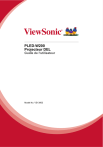
Lien public mis à jour
Le lien public vers votre chat a été mis à jour.